
Seguramente, en alguna ocasión, has querido publicar una Entrada en tu Blog que tuviese un período de vida específico, ya sea porque se centraba en una versión de un producto, un evento puntual u otra razón que hacía necesario el que transcurrida una fecha se despublicase de forma automática ¡pero no sabías cómo hacerlo!, ¿verdad? 🤔
Por eso te voy a explicar cómo insertar caducidad en las entradas de WordPress para que puedas poner fin a ciertas publicaciones en tu web sin tu intervención manual.
Ten en cuenta que la programación de la caducidad de algunas publicaciones en WordPress puede ser muy útil para mantener el contenido de tu sitio web actualizado y centrado en lo relevante.
Al establecer una fecha de caducidad en tus entradas, puedes asegurarte de que el contenido esté vigente y no esté desactualizado o incorrecto.
Hay muchos sitios que publican entradas «efímeras» en sus webs, que luego se quedan ahí, activas y accesibles hasta que su autor se percata de ello y las despublica, previa redirección de la URL permanente de dicha Entrada, para evitar los errores 404 por desaparecer sin avisar a Google y a los visitantes.
Cuando añades fechas de caducidad, puedes darles a tus visitantes una idea clara de cuándo se publicó la información y cuándo se espera que ya no sea relevante o accesible. Esto ayuda a crear una sensación de urgencia en tus visitantes y hacer que pasen a la acción, en caso de incluir un CTA en estas publicaciones.
Como estrategia de marketing de contenidos, programar la caducidad de algunas publicaciones en WordPress te ayuda a mantener contenido coherente y que interesa a tus lectores.
Programando algunas entradas para que caduque en determinadas fechas, también te aseguras de que estás publicando contenido nuevo, que genera interés, y manteniendo una regularidad que fortalezca tu sitio web.
Tabla de contenidos
¿Cuándo añadir la caducidad de entradas en WordPress?
Ahora que ya intuyes por donde va este artículo, ¿Te has preguntado alguna vez cuándo deberías añadir una fecha de caducidad a las entradas de WordPress en tu sitio web?
Bueno, la respuesta es… ¡depende! Sí, aunque suene un poco perplejo, la verdad es que la necesidad de añadir una fecha de caducidad a tus entradas puede variar en función del tipo de contenido que publiques y de los objetivos que tengas con tu sitio web, o sea, tu estrategia de marketing de contenidos.
Por ejemplo, si publicas noticias de una temática específica que afectan a información «temporal» o hablas de eventos que suceden en épocas o fechas determinadas, es posible que quieras poner una fecha de caducidad a estas entradas para que los visitantes del sitio sepan que la información que están leyendo ya no es relevante después de una determinada fecha.
Date cuenta de que esto ayuda a reducir los rebotes, pues no hay cosa peor que un lector encuentre un contenido en los resultados de una búsqueda en Google, de esos que aparecen como «atemporales», sin fecha, haga clic para acceder a esa entrada y cuando empiece a leerla se dé cuenta de que habla de algo que sucedió hace muchas versiones de un programa, CMS o evento y abandone de inmediato tu sitio con frustración. ¡Eso es un «rebote» en toda regla!, que Google computa.
También puede serte útil añadir una fecha de caducidad a ofertas o promociones que realices en tu tienda online, ya que después de una fecha determinada, es posible que ya no sean válidas y así evitas confundir a tus potenciales clientes.
Imaginate en enero de 2023 o en verano de este mismo año encontrar en una web una oferta del «Black Friday 2022» ¡no mola nada! y denota falta de atención de los contenidos por parte del propietario del sitio.
Si eres de l@s que publica contenido evergreen o de referencia que no caduca, como tutoriales o guías, puede que no sea necesario poner una fecha de caducidad a tus entradas. Sin embargo, en algunos casos, puede ser importante poner una fecha de revisión en lugar de una fecha de caducidad, para recordarte que es hora de actualizar o revisar el contenido.
Lo cierto es que la decisión de añadir o no una fecha de caducidad a tus entradas de WordPress depende 100 % de ti, del tipo de contenido que publiques y de tus objetivos para con tu sitio web. ¡Piensa en ello antes de tomar una decisión!
¿Cómo insertar caducidad a una entrada de WordPress?
De forma nativa, WordPress no incorpora una opción que permita poner fin a una publicación determinada, de manera que deje de estar accesible a los lectores transcurrida la fecha deseada.
Es por ello que toca recurrir a otras formas de hacerlo, de las que destaco dos:
- Utilizar un plugin para añadir fecha de caducidad a algunas entradas del blog.
- Utilizar un código o snippet para decirle a WordPress qué entradas deben caducar.
La opción del código es mucho más farragosa de poner en práctica, requiere algún conocimiento de programación, o al menos del uso de funciones en WordPress, y a la larga es poco práctica, aunque también te la explico con algo de detalle más abajo.
La recomendable es la opción del plugin, porque es más práctica, la aplica de forma independiente a cada publicación que quieras que caduque en una fecha y así tienes un control más exhaustivo de las que has puesto a «invernar» en tu blog.
Insertar fecha de caducidad a entradas de WordPress con un plugin
Primero, te mostraré cómo hacerlo con un plugin, ya que probablemente será el procedimiento que acabes adoptando una vez compruebes lo sencillo que es llevarlo a cabo frente a la opción del código.
No hay muchos plugins disponibles en el mercado que pueden ayudarte a añadir una fecha de vencimiento a tus entradas, y de los pocos que existen, uno de los más populares es PublishPress Future, antes conocido como Post Expirator.
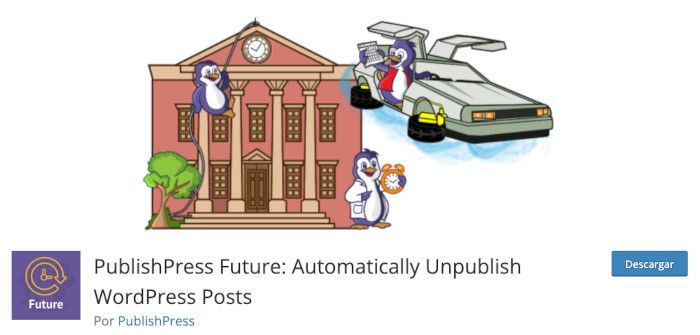
La instalación y activación del plugin es similar a la de cualquier otro. Cuando finalices la instalación verás una nueva sección en el editor de entradas que te permite establecer una fecha de vencimiento para la publicación.
Lo cierto es que es bastante intuitivo el proceso y te permite establecer fechas de vencimiento para todas tus publicaciones.
La configuración del plugin se divide en 4 pestañas más una adicional de Diagnósticos centrada en la gestión de errores que puedan ser detectados con el funcionamiento de las tareas programadas y para verificar si el cron de WordPress está activo y funcionando sin errores.
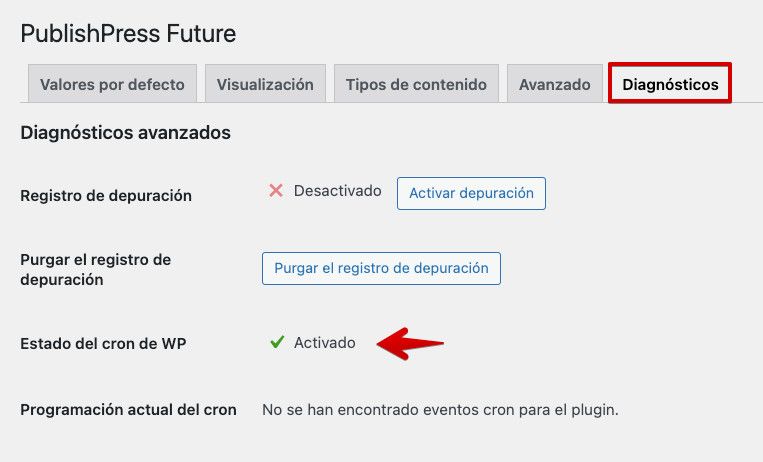
El resto de pestañas de configuraciones son:
- Valores por defecto
- Visualización
- Tipos de contenido
- Avanzado
Para que tengas más claro que gestionar en cada uno de estos apartados, los explico a continuación.
Valores por defecto
En este apartado puedes configurar el formato de fecha de las publicaciones, el formato de la hora y el desfase horario (horario de invierno, verano o el horario UTC que corresponda a tu geolocalización) para que las publicaciones se publiquen o despubliquen en las fechas y horas correctas, sin desfase.
También puedes especificar si quieres recibir notificaciones por correo electrónico cuando se despubliquen Entradas del sitio web y si necesitas añadir a otros miembros del sitio web, con rol de administradores o a correos electrónicos específicos, aunque no sean miembros del blog o del sitio donde gestiones los contenidos.
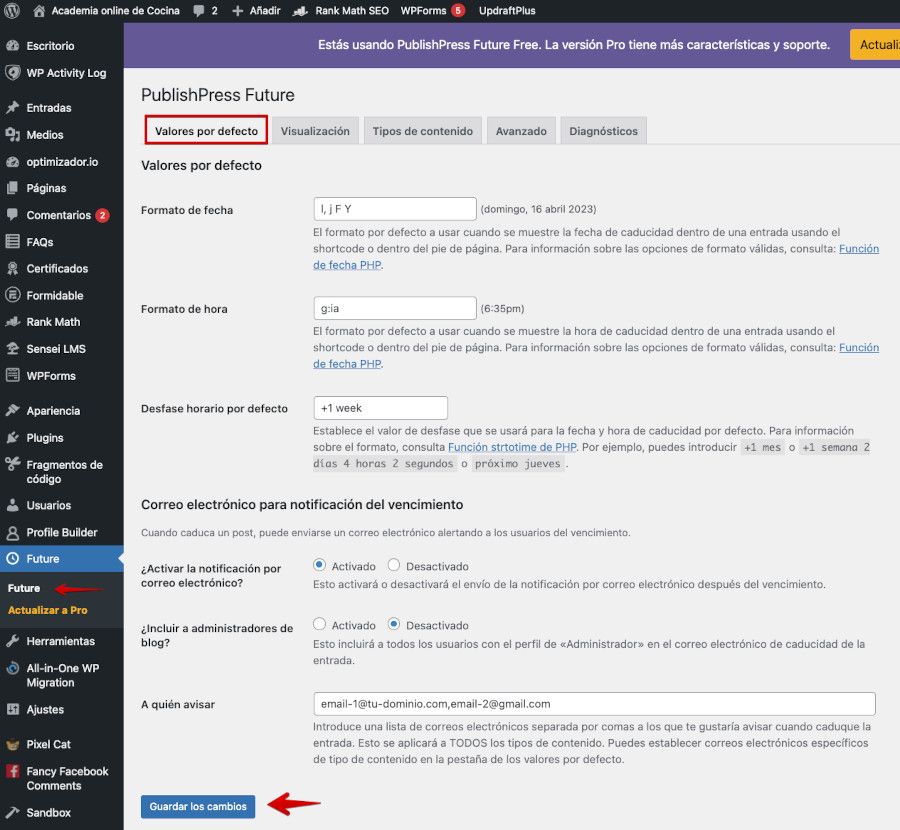
Visualización
Desde aquí gestionas cómo se visualizará la fecha de caducidad del contenido y adicionalmente puedes aplicar estilos CSS para dar formato a la fuente, colores y otros aspectos relacionados con la forma de representación de la misma en el contenido.
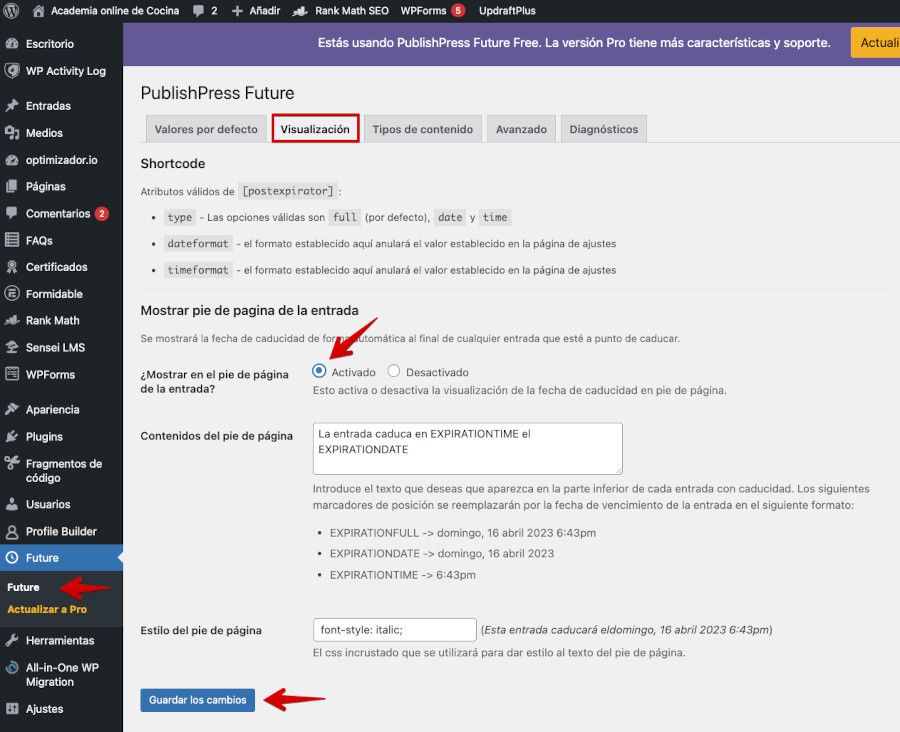
En este apartado puedes ver cómo se compone el código corto o shortcode que puedes utilizar de forma manual para insertar en publicaciones.
Tipos de contenido
Este bloque es interesante, sobre todo porque se centra en habilitar las funcionalidades de expiración de contenidos por parte de PublishPress Future en cualquier tipo de contenido basado en custom post types, es decir:
- Entradas
- Páginas
- Preguntas Frecuentes (FAQ): Si usas algún plugin para gestionar FAQ.
- Correos electrónicos
- Cursos: Si utilizas algún plugin de e-learning.
- Lecciones: Si utilizas algún plugin de e-learning.
- Cuestionarios: Si utilizas algún plugin de e-learning.
Y por supuesto cualquier otro tipo de contenido gestionado por plugins que trabajen con CPTs.
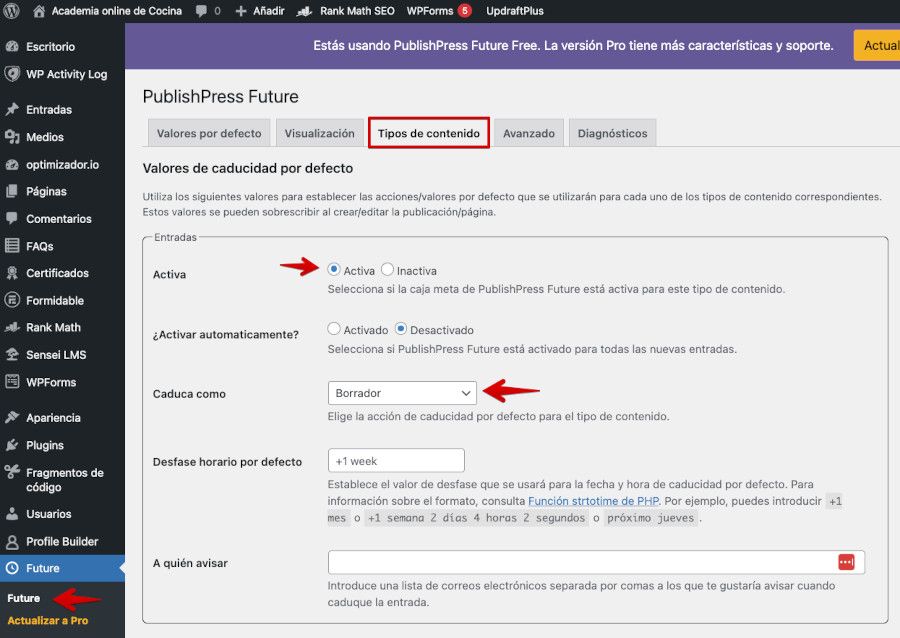
Puedes por ejemplo indicar si cuando un contenido caduca pasa a estado específico de los disponibles:
- Borrador
- Privado
- Papelera
- Borrar
- Fijar
- No fijar
- Taxonomía: Reemplazar
- Taxonomía: Añadir
- Taxonomía: Quitar
Como ves, se contemplan todos los estados posibles para que las publicaciones que hayas marcado con fecha/hora para expirar puedan pasar a un estado específico, sin perderlas.
Cabe decir que no todos los contenidos basados en custom post types permiten gestionar determinados campos de estado, hora de desfase o notificaciones.
Avanzado
Si trabajas con el editor de bloques Gutenberg, en este apartado puedes indicarlo para que la caja destinada a establecer la caducidad de una Entrada u otro tipo de contenido, tenga el estilo propio de Gutenberg, o del «editor clásico», si es tu caso.
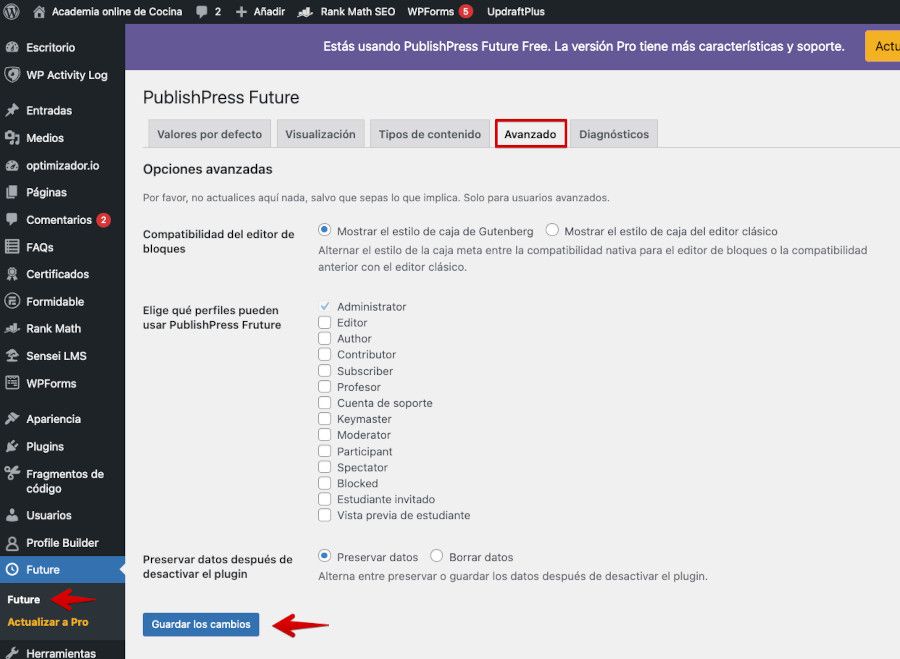
Además, si en tu sitio web trabajan varios administradores, colaboradores o autores, puedes indicarle al plugin que roles pueden usar estas funcionalidades que aporta el plugin.
Ejemplo de uso
Para que puedas ver lo sencillo que es utilizar este plugin para programar caducidad en determinadas publicaciones, te lo ilustro primero con el «editor clásico» de WordPress, ya que son muchos los usuarios que a fecha de hoy siguen utilizándolo para la gestión de sus contenidos del blog.
Si accedes a Entradas y editas una entrada existente que tengas previamente publicada, a la que quieras añadirle una fecha de caducidad, verás que en la barra lateral derecha hay una serie de «widgets» y uno de ellos es PublishPress Future, donde se encuentra la opción Activar caducidad de la entrada junto a un tickbox que puedes marcar para activar esta opción.
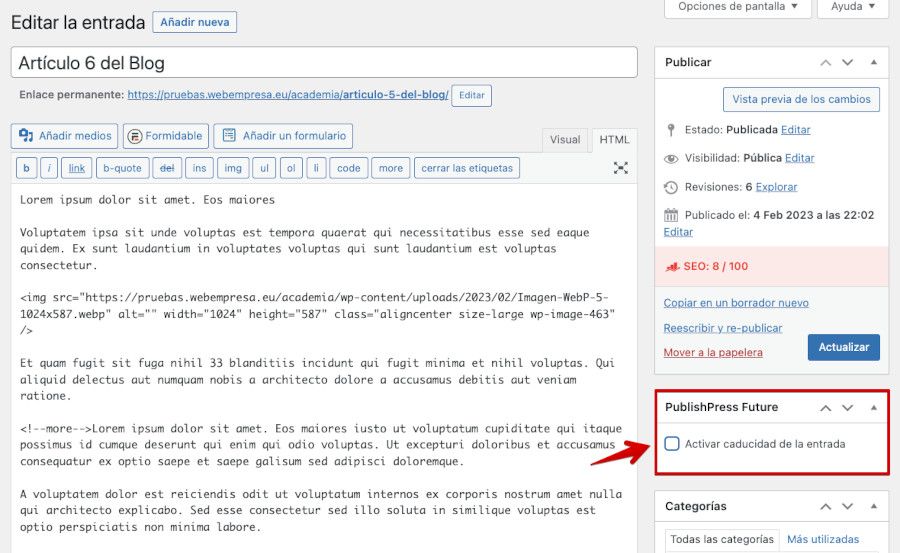
Si marcas el tickbox se despliegan una serie de campos para establecer:
- Año: El año en que caducará la publicación.
- Mes: El mes en que caducará la publicación.
- Día: El día en que caducará la publicación.
- Hora (CET): La hora en que caducará la publicación. CET: Hora central europea, del inglés Central European Time.
- Minuto: El minuto en que caducará la publicación.
- Caduca como: El estado al que pasa la publicación (Explicado en el punto Tipos de contenido de este artículo).
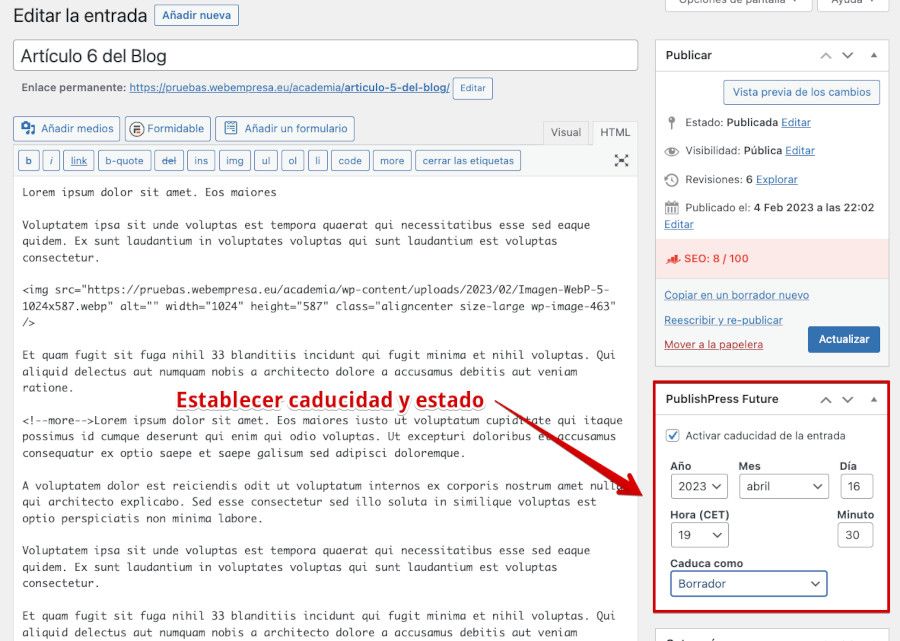
Tras establecer una fecha y hora de caducidad para la entrada editada, al guardar los cambios de la entrada, si vas al frontal del sitio y visitas la entrada, si estableciste la opción ¿Mostrar en el pie de página de la entrada?: Activado en el apartado Visualización, verás al final (pie) de la publicación el aviso de caducidad para dicha entrada.
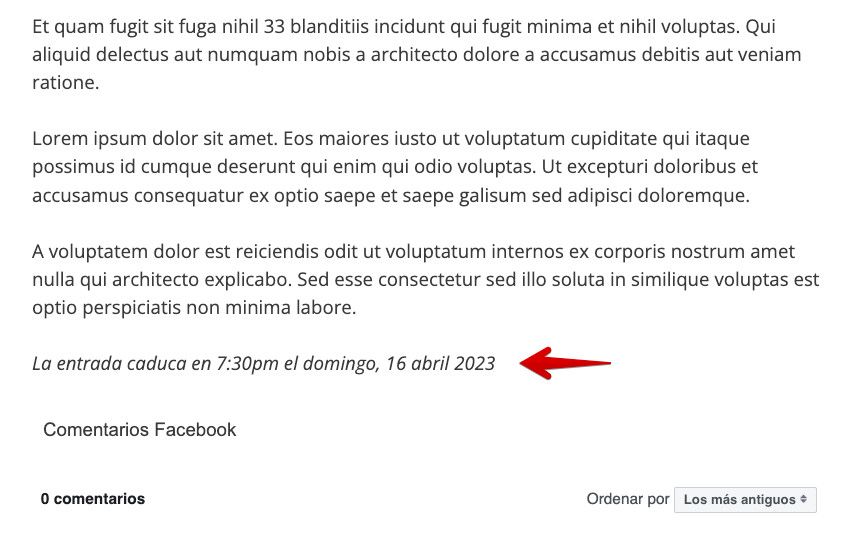
De esta forma avisas a tus lectores de que esa entrada tiene un tiempo de publicación limitado y que transcurrido ese día y hora la entrada dejará de estar accesible a los visitantes del sitio.
En el escritorio, en Entradas, el listado de publicaciones se verá de la siguiente forma:
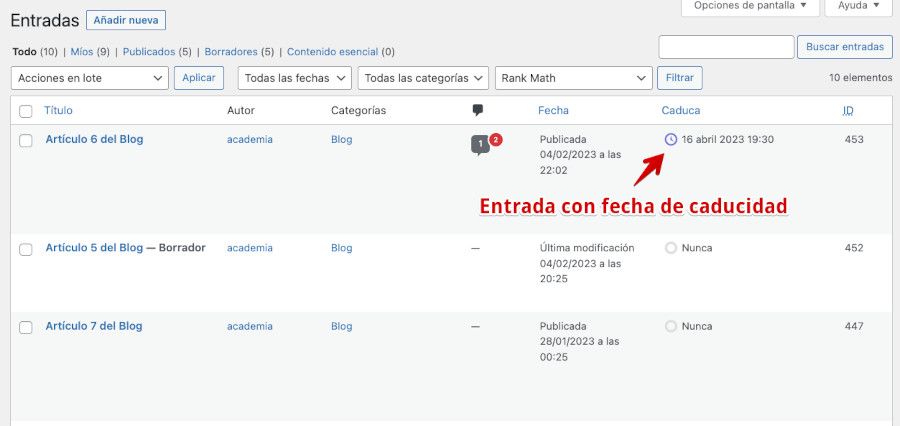
De esta forma podrás tener una vista global (paginada en función de la cantidad de Entradas publicadas) con la marca del reloj y la fecha y hora de caducidad de aquellas publicaciones donde hayas asignado el dato de expiración del contenido.
Cuando la entrada caduque, si le aplicaste en Caduca como: el estado Borrador, al acceder al listado de entradas o recargarlo, verás que aquellas que hayan caducado pasarán a mostrarse como publicaciones Borrador, y no será ya visibles en el frontal del sitio web.

Si utilizas el editor de bloques Gutenberg, la única diferencia con respecto al editor clásico es que el widget derecho de opciones de PublishPress Future se muestra con un calendario y los estilos CSS propios de Gutenberg, por lo demás funciona exactamente igual que en el caso ilustrado con el editor antiguo.
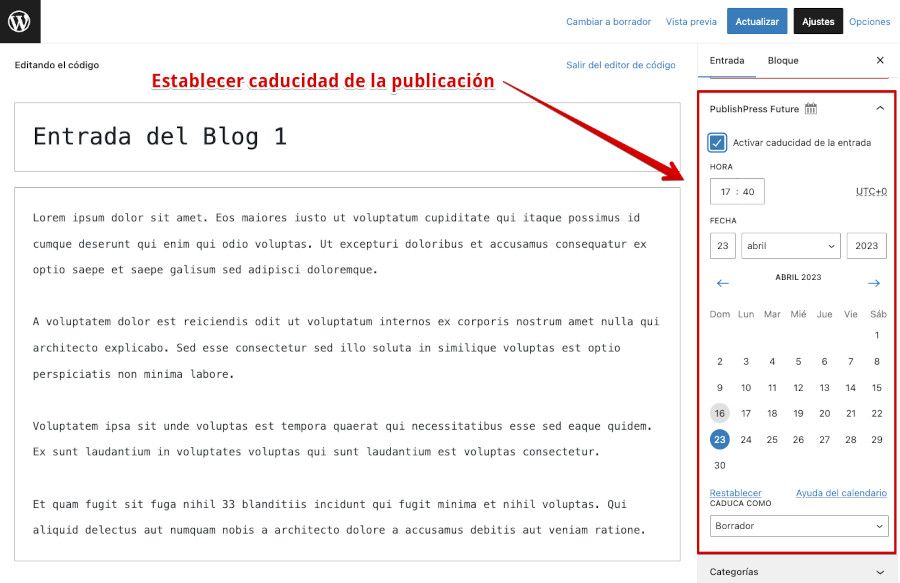
Ya ves que establecer la caducidad de tus publicaciones con este plugin es muy fácil de llevar a cabo, sin necesidad de complicarte la vida con otros métodos más complejos o laboriosos.
Otros plugins para añadir caducidad a tus publicaciones
De la misma forma que puedes utilizar el plugin PublishPress Future para que determinadas Entradas de tu blog caduquen cuando lo especifiques, hay otros plugins que te permiten hacer algo parecido, por si quieres probar alguno y optar por el que mejor se adapte a tus necesidades, aunque competir con PublishPress es complicado porque es muy buen plugin.
- SchedulePress: Para programar la fecha de publicación y la fecha de expiración de tus publicaciones. Te permite establecer una fecha de vencimiento para cada entrada individualmente o para todas tus entradas de forma global (en lote).
Hay otros que puedes encontrar en el directorio de plugins de WordPress.org, pero no te recomiendo su uso, ya que la mayoría llevan mucho tiempo si recibir actualizaciones por parte de sus autores y probablemente no sea muy seguro utilizarlos.
Insertar fecha de caducidad a entradas de WordPress con código
Otra forma de establecer caducidad en Entradas de WordPress es mediante el uso de funciones, que no son más que fragmento de código escrito en PHP, que sirven para inyectar instrucciones en el código nativo del CMS, de forma que realice alguna acción, filtre datos o cambie el estado de un elemento, como es este caso.
El código que podrías utilizar apara añadirlo en el archivo functions.php de tu tema en uso sería el siguiente:
function agregar_fecha_vencimiento($query) {
if ( $query->is_main_query() && is_singular() ) {
$hoy = date('Y-m-d');
$fecha_vencimiento = get_post_meta(get_the_ID(), 'fecha_vencimiento', true);
if ($fecha_vencimiento && $hoy > $fecha_vencimiento) {
wp_update_post(array('ID' => get_the_ID(), 'post_status' => 'draft'));
}
}
}
add_action('pre_get_posts', 'agregar_fecha_vencimiento');Este código agrega una acción antes de obtener la publicación y verifica si la fecha de vencimiento ha pasado o no. Si ha pasado, la publicación se actualiza a un estado de Borrador.
Para agregar una fecha de vencimiento a una publicación en particular, tendrás que añadir un campo personalizado en la Entrada llamado fecha_vencimiento y establecer una fecha.
Puedes hacerlo en la sección Campos personalizados de tus publicaciones.
No es el método más visual y fácil de aplicar, pero no a todos los usuarios les encanta añadir plugins en su instalación de WordPress, en cuyo caso es una opción a explorar.
Conclusiones
Como has visto, programar la caducidad de algunas publicaciones en WordPress puede ayudarte a mantener el contenido de tu sitio web actualizado, relevante y coherente, y contribuye a mejorar la experiencia del usuario aumentando el engagement de tus visitantes.
Al final de lo que se trata es de mantener el orden en tus contenidos y mantener aquellos que realmente aporten valor añadido, y que hayas podido evaluar con Google Analytics u otras herramientas de medición, que se trata de contenidos con una fuerte demanda, muy consultados y con temáticas acordes a tu sitio.
A los lectores les gustan los contenidos actuales, fáciles de consumir, enriquecidos con medios (imágenes, vídeos, audios, etc.) y que mantengan cierta coherencia con las fechas o tiempos actuales, pues de poco sirve tener 1000 artículos publicados si 800 de ellos no se consultan, contienen información desfasada y no aportan nada a tus lectores.
Ya sabes eso de que ¡menos es más!, y bien cierto es, por lo que una buena forma de mantener contenidos efímeros a raya es poniéndoles una fecha de caducidad y ¡a otra cosa mariposa! 🦋 😜
¿Te ha resultado útil este artículo?

Miembro del equipo de soporte técnico de Webempresa.
Coordinador de contenidos en el Blog y en Youtube.
Soporte técnico en CiberProtector. Teacher en Webempresa University










